Леонид Смит объясняет, почему хороший звук так важен в видео
или Почему видео нужно не только смотреть, но и слушать
Леонид Смит
ПрофильВидео становится все более популярным. Снимают почти все. На видеокамеры, на фотокамеры, на смартфоны. Видеоконтента становится все больше. К сожалению, большинство людей воспринимает видео только как изображение — движущуюся картинку. Звук предстает как второстепенная или даже сопутствующая составляющая. Собственно, когда я начал заниматься видео, я так же недооценивал звук и делал упор на изображении. Однако постепенно все изменилось.
Как я осознал важность звука
Впервые я задумался о качестве звука, когда снимал лавстори, и моя героиня решила исполнить песню. На тот момент у меня не было внешнего микрофона, и я всегда использовал внутрикамерный. Тогда считал, что его вполне достаточно для моих задач. Когда стал прослушивать запись, то ужаснулся. Вместе с голосом певицы обнаружил. .. собственное сопение.
.. собственное сопение.
Профессионал Sony Alpha Леонид Смит во время работы. Фото: © Дмитрий Селянин
После этого я серьезно изменил свое отношение к аудиосоставляющей видео. Стал изучать тему, приобрел необходимое оборудование, освоил программный инструментарий для обработки. Записывать звук стал более осмысленно и аккуратно, что, естественно, сказалось на конечных результатах. Основываясь на опыте, могу сказать, что 80 (восемьдесят!) процентов успеха видео зависит от качественной аудиосоставляющей.
При съемке этого видео я использовать только внутрикамерный микрофон. Послушайте, что получилось. Безусловно, с помощью программных средств можно улучить качество звука. Однако всему есть предел. Поэтому я рекомендую не злоупотреблять таким решением. Все-таки лучше использовать накамерный микрофон.
Наверное, для многих это звучит неожиданно и парадоксально, но это факт.
Хорошим решением для видеосъемки станет стереомикрофон Sony ECM-XYST1M, оснащенный мультиинтерфейсным разъемом и терминальным кабелем
О важности подбора музыки
Не нужно недооценивать зрителя и полагать, что для него достаточно любого музыкального сопровождения, лишь бы были громкие и ритмичные звуки… Как правило, аудитория весьма тонко чувствует негармонично подобранную музыку. А негатив, вызванный звуком, провоцирует появление такого же негатива, но уже в отношении визуального ряда. Таким образом, надо понимать, что видео воспринимается не только глазами, но и ушами.

С музыкой я определяюсь только после завершения съемки. Раньше нет смыла это делать. Дело в том, что после общения с заказчиками возникает одно понимание их эмоционального плана, а после съемки (свадьба или лавстори) — совсем другое. Как следствие, если поспешить, можно допустить ошибку.
В коммерческой съемке ситуация прямо противоположная. Там задается музыка, и под нее уже снимается видео.
Перейти в галерею фотографаПетличный микрофон я подсоединяю к компактному рекордеру Sony ICD-UX560 и отдаю жениху. Так записываются голоса молодоженов, а также и поздравления родственников и знакомых.
Проблемы воспроизведения
Затрону еще один немаловажный аспект. Следует понимать, как именно заказчики будут просматривать ваше видео. Как правило, это смартфон, ноутбук и проч. К сожалению, техника в оперативном доступе не всегда способна обеспечить хорошее звучание. В результате возникает вопрос, а насколько актуален хороший звук в видео, если его невозможно воспроизвести на должном уровне? Этот вопрос затрагивает профессионализм видеографа и его добросовестность. Лично я халтуру категорично отвергаю. В то же время сейчас многие начинают осмысленно работать со звуком, и это, конечно, радует.
Лично я халтуру категорично отвергаю. В то же время сейчас многие начинают осмысленно работать со звуком, и это, конечно, радует.
На камеру я устанавливаю накамерный микрофон-пушку
Авторское право
Отдельно следует сказать о соблюдении авторских прав. Если видео просматривает только в кругу родственников и друзей, то там, безусловно, может звучать любое произведение из любого источника. Не буду разбирать все возможные ситуации, связанные с демонстрацией работ — о практике в области авторского права можно говорить бесконечно. Перейду сразу к размещению видео в интернете на примере ресурса YouTube.
Как только здесь появляется видео, оно сразу анализируется на предмет (не) лицензионного использования музыкальных композиций. И если система решила, что аудиоконтент использован незаконно, то присылает «жалобу на нарушение авторских прав».
Что это означает? Пользователь не может монетизировать видео. А в случае трех предупреждений наступают жесткие меры в виде блокировки канала и проч. В общем рекомендую изучать правила и даю один универсальный совет. Следите, чтобы в вашем видео, которое вы публикуете в интернете, аудиоконтент был лицензионным. То есть вы либо его приобретаете, либо берете бесплатно, например, в фонотеке YouTube. Но всегда проверяйте, какие условия выставил правообладатель.
А в случае трех предупреждений наступают жесткие меры в виде блокировки канала и проч. В общем рекомендую изучать правила и даю один универсальный совет. Следите, чтобы в вашем видео, которое вы публикуете в интернете, аудиоконтент был лицензионным. То есть вы либо его приобретаете, либо берете бесплатно, например, в фонотеке YouTube. Но всегда проверяйте, какие условия выставил правообладатель.
Во время свадебной видеосъемки я использую цифровой диктофон Sony ICD-UX56. Его основные характеристики: поддержка записи в форматах MP3/LPCM, S-микрофон, возможность подключения к компьютеру, емкость памяти до 4 Гб.
Как я записываю звук
Во время свадебной съемки использую два аудиорекордера. Один из них, 4-канальный, подключаю к микшерному пульту и микрофонной базе. Таким образом, в один канал записываются все микрофоны, в другой — музыка, которая звучит в зале.
Очень компактный рекордер Sony ICD-UX560 соединяю с петличным микрофоном и отдаю жениху. Он кладет рекордер в карман. Так записываются голоса молодоженов (в основном на регистрации), а также и поздравления родственников и знакомых.
Он кладет рекордер в карман. Так записываются голоса молодоженов (в основном на регистрации), а также и поздравления родственников и знакомых.
На камеру я устанавливаю накамерный микрофон-пушку.
Пример видео Леонида Смита
Чем лучше будет записан звук, тем легче его будет обрабатывать, и тем качественнее получится конечный результат. К сожалению, на свадьбе не все зависит от меня. А на звукорежиссеров в 90 процентах случаев положиться нельзя. Возникает такое ощущение, что им глубоко безразлично, какой результат получится на свадебном видео. Более того, зачастую они демонстрируют техническую неграмотность, то есть не могут подсказать, как оператор может подключиться к микшерному пульту. Поэтому свадебным видеографам я могу посоветовать только изучать матчасть (схемы различных микшерных пультов) и запасаться проводами с различными штекерами, чтобы при необходимости можно быть реализовать любое возможное подключение.
На этапе постобработки я убираю шумы, подрезаю низкие частоты, поднимаю средние и высокие частоты, делаю компрессию, нормализую звук, чтобы пики не превышали -6 дБ. Хотя это значение не является жестким правилом. Некоторые устанавливают предел для пиков -1 дБ. Особо глубокой обработки у меня нет.
Перейти в галерею фотографаВидеографам, снимающим на свадьбе, я рекомендую запасаться проводами с различными штекерами.
Заключение
В настоящее время аудиосоставляющая видео недооценивается видеографами. К сожалению, все сводится к обработке визуальной составляющей и добавлением визуальных спецэффектов. Хотя в области аудио набор средств обработки не менее обширный. Одновременно заказчики не знают, что можно и нужно требовать от подрядчиков хороший звук. Наконец, не все понимают важность аудиосоставляющей в видео. Однако ситуация постоянно меняется, и, надеюсь, в будущем видеоконтент станет более впечатляющим и эффективным именно за счет качественного звука.
Пример видео Леонида Смита
Alpha-советы:
1. При записи видео используйте внешний микрофон, а еще лучше вместе с внешним аудиорекордером, который предлагает больший функционал, чем фото/видеокамера.
2. Уделяейте внимание постобработке записанного звука.
3. Слушайте музыку — классическую и популярную. Как и в случае с фотографиями и видео, где важна насмотренность, в случае с аудио важна «наслушанность». Тренируйте ваш слух, восприятие музыки. Так вы сможете удачно сочетать видео и музыку. Ваши работы приобретут новое качество.
4. Во время записи обязательно контролируйте процесс. Если пишете на накамерный микрофон, то подключайте наушники для мониторинга звука. Если подключаете к микшерному пульту рекордер, то каждые 20-30 минут, когда не происходит ничего важного, подходите и проверяйте, как идет запись. Например, не выключили ли (случайно) ваш рекордер, не изменился ли уровень записи.
Пример видео Леонида Смита
Август 2019
поделиться
похожие статьи
Большой кинематограф начинается с малого
Видеоинтервью с Леонидом Смитом
ВСЕ СТАТЬИКак слушать музыку из Ютуба в фоне на заблокированном Айфоне
Яблык в Telegram и YouTube. |
♥ ПО ТЕМЕ: На iPhone вверху экрана загорается то зеленый, то оранжевый индикатор: для чего они нужны?
Напомним, что раньше можно было включить YouTube-видео на iPhone или iPad, закрыть приложение, и музыка продолжала играть в фоновом режиме. С выходом iOS 8 все изменилось, и сейчас для того, чтобы продолжать слушать композиции, нужно использовать другой способ.
Для начала, забудьте об официальном приложении YouTube, поскольку для того, чтобы проигрывать видео в фоновом режиме, нужно будет воспользоваться браузером Safari. Это намного проще, чем кажется на первый взгляд, и, проделав это несколько раз, вы научитесь переключаться в фоновый режим в мгновение ока.
♥ ПО ТЕМЕ: Постучать по крышке Айфона – сделать скриншот: как привязать действия к касанию задней части корпуса iPhone.
Фоновое прослушивание YouTube в фоне на iPhone и iPad возможно лишь в iOS 14 и более новых версиях ПО, к сожалению, вероятнее всего, эту фишку прикроют в будущем (но это не точно).
1. Откройте приложение Safari (именно Safari, а не YouTube), зайдите на сайт youtube.com, выберите видео или воспользуйтесь поиском.
В случае, если при открытии youtube.com автоматически открывается приложение YouTube, удалите его, или наберите в поисковой выдаче Google фразу «YouTube» и в поисковой выдаче нажмите и удерживайте палец на youtube.com, а затем выберите вариант «Открыть в новой вкладке» или «Открыть в фоновом режиме».
2. Нажмите на кнопку аА в поисковой строке и выберите пункт Запросить настольный веб-сайт. Страница с видео будет перезагружена в компьютерную версию сайта YouTube. В некоторых случаях можно обойтись и без этого шага, но в настольной версии YouTube воспроизведение в фоновом режиме работает надежнее.
3. Коснитесь видео, чтобы начать воспроизведение в полноэкранном режиме.
4. Заблокируйте iPhone или iPad нажатием на боковую кнопку. Этот шаг временно приостановит воспроизведение.
5. Коснитесь заблокированного экрана для его активации. На дисплее будет отображаться окно аудиоплеера, в котором будет доступен воспроизводимый трек из YouTube.
6. Нажмите на кнопку «Воспроизвести». Заблокируйте устройство боковой кнопкой. Музыка будет воспроизводиться дальше.
К сожалению, таким образом нельзя прослушивать готовые плейлисты, поэтому, если вы хотите воспроизвести другое видео, вам нужно вернуться в Safari и проделать всю процедуру заново.
Смотрите также:
- Как угадать песню при помощи iPhone или iPad без установки Shazam.
- Все возможности кнопок гарнитуры EarPods из комплекта iPhone.
- 10 горячих клавиш для YouTube, о которых вы не знали.
Пожалуйста, оцените статью
Средняя оценка / 5. Количество оценок:
Оценок пока нет. Поставьте оценку первым.
Воспроизведение музыки на Apple Watch
Искать в этом руководстве
Руководство пользователя Apple Watch
- Добро пожаловать
- Ваши Apple Watch
- Начать
- Оставайтесь в форме с Apple Watch
- Отслеживайте важную информацию о здоровье с помощью Apple Watch
- Оставайтесь на связи с Apple Watch
- Какие новости
- Жесты Apple Watch
- Настройка и сопряжение Apple Watch с iPhone
- Приложение Apple Watch
- Зарядка Apple Watch
- Включите и разбудите Apple Watch
- Блокировка или разблокировка Apple Watch
- Изменение языка и ориентации на Apple Watch
- Снимайте, меняйте и закрепляйте ремешки Apple Watch
- Настройка Apple Watch члена семьи
- Начать обучение в школе
- Играть музыку
- Добавляйте и воспроизводите подкасты
- Просмотр отчетов о состоянии и активности
- Используйте семейство Apple Cash
- Приложения на Apple Watch
- Открытые приложения
- Организуйте приложения
- Получить больше приложений
- Скажи время
- Значки состояния
- Центр управления
- Используйте фокус
- Отрегулируйте яркость, размер текста, звуки и тактильные ощущения
- Просматривайте уведомления и отвечайте на них
- Изменить настройки уведомлений
- Управление Apple ID
- Используйте ярлыки
- Настроить мытье рук
- Подключите Apple Watch к сети Wi-Fi
- Подключение к Bluetooth-наушникам или динамикам
- Передача задач с Apple Watch
- Разблокируйте свой Mac с помощью Apple Watch
- Разблокируйте свой iPhone с помощью Apple Watch
- Используйте Apple Watch без сопряженного iPhone
- Используйте Apple Watch с сотовой сетью
- Функции безопасности на Apple Watch
- Настройка и просмотр вашего медицинского удостоверения
- Связаться со службами экстренной помощи
- Управление обнаружением падения
- Управление обнаружением сбоев
- Используйте Сири
- Слушайте и отвечайте на уведомления
- Объявлять звонки с помощью Siri
- Исследуйте галерею лиц
- Настроить циферблат
- Делитесь циферблатами Apple Watch
- Лица и особенности
- Все об Apple Фитнес+
- Подпишитесь на Apple Фитнес+
- Настройте Apple Fitness+ на Apple TV
- Просмотр тренировок и медитаций Fitness+
- Начать тренировку Фитнес+
- Тренируйтесь вместе с помощью SharePlay
- Меняйте содержимое экрана во время тренировки или медитации Fitness+
- Скачать тренировку Фитнес+
- Отслеживайте ежедневную активность с помощью Apple Watch
- Поделиться активностью
- будильники
- Добавить аудиокниги
- Воспроизведение аудиокниг
- Кислород крови
- Калькулятор
- Календарь
- Пульт дистанционного управления камерой
- Компас
- Контакты
- Используйте отслеживание цикла
- Получите ретроспективные оценки овуляции
- ЭКГ
- Найти людей
- Проложить маршрут или связаться с другом
- Найти устройства
- Найдите AirTag
- Отметить AirTag как утерянный
- Частота сердцебиения
- Здоровье сердца
- Управляйте своим домом
- Отправка и получение интерком-сообщений
- Удаленный доступ к аксессуарам для умного дома
- Читать почту
- Пишите и отвечайте на почту
- Управление почтой
- Карты
- Получить направления
- Лекарства
- Памятки
- Читать сообщения
- Отправка сообщений
- Отвечать на сообщения
- Практикуйте осознанность
- Слушайте управляемые медитации
- Добавить музыку
- Удалить музыку
- Играть музыку
- Делайте больше с музыкой
- Радио
- Новости
- Шум
- Контролируйте воздействие шума окружающей среды
- Сейчас играет
- Телефон
- Делать телефонные звонки
- Используйте iPhone с двумя SIM-картами с Apple Watch
- Выберите фотоальбом и управляйте хранилищем
- Посмотреть фотографии
- Добавить подкасты
- Воспроизведение подкастов
- Напоминания
- Управляйте музыкой на Mac или ПК
- Управление AppleTV
- Отслеживайте свой сон
- Отслеживайте температуру запястья ночью
- Акции
- Секундомер
- Таймеры
- Советы
- Голосовые заметки
- Рация
- О кошельке
- Apple Pay
- Настроить ApplePay
- Совершайте покупки
- Отправляйте, получайте и запрашивайте деньги с помощью Apple Watch (только для США)
- Управление Apple Cash (только для США)
- Используйте Wallet для пропусков
- Используйте бонусные карты
- Оплата с помощью Apple Watch на Mac
- Ездить транзитом
- Используйте свои водительские права или удостоверение личности штата
- Используйте цифровые ключи
- Используйте карты вакцинации против COVID-19
- Погода
- Тренируйтесь с Apple Watch
- Начать тренировку на Apple Watch
- Обнаружение трека
- Завершите и просмотрите тренировку
- Настроить тренировки
- Просмотр зон сердечного ритма
- Просмотр и редактирование показателей тренировки
- Показатели бега на открытом воздухе
- Пойти поплавать
- Используйте спортивное оборудование с Apple Watch
- Настройте параметры тренировки
- Мировое время
- Голос за кадром
- Настройте Apple Watch с помощью VoiceOver
- Основы Apple Watch с VoiceOver
- Зеркалирование Apple Watch
- Управляйте ближайшими устройствами
- AssistiveTouch
- Используйте дисплей Брайля
- Используйте Bluetooth-клавиатуру
- Увеличить
- Расскажите время с тактильной обратной связью
- Отрегулируйте размер текста и другие визуальные параметры.

- Настройте параметры двигательных навыков
- Настройка и использование RTT
- Настройки звука специальных возможностей
- Используйте специальные возможности с Siri
- Ярлык доступности
- Перезапустите Apple Watch
- Стереть Apple Watch
- Восстановить Apple Watch
- Восстановить Apple Watch из резервной копии
- Обновите программное обеспечение Apple Watch
- Если вы забыли пароль
- Продайте, подарите или защитите потерянные Apple Watch
- Получить информацию об Apple Watch
- Другие способы просмотра этого руководства пользователя
- Сайт поддержки Apple Watch
- Узнайте больше, обслуживание и поддержка
- Важная информация о безопасности
- Важная информация по обращению
- Информация по уходу за браслетом
- Заявление о соответствии FCC
- Заявление о соответствии ISED Канаде
- Сверхширокополосная информация
- Информация об утилизации и переработке
- Apple и окружающая среда
- Авторские права
Используйте приложение «Музыка», чтобы выбирать и воспроизводить музыку на Apple Watch. Вы можете воспроизводить музыку, хранящуюся на Apple Watch, управлять музыкой на своем iPhone и передавать музыку из Apple Music и Apple Music Voice, если у вас есть подписка.
Вы можете воспроизводить музыку, хранящуюся на Apple Watch, управлять музыкой на своем iPhone и передавать музыку из Apple Music и Apple Music Voice, если у вас есть подписка.
Примечание. Не все функции доступны в тарифном плане Apple Music Voice. Дополнительные сведения см. в статье службы поддержки Apple «Об Apple Music Voice».
Siri: Скажите что -то вроде:
«Play» для вас достаточно для вас ».
«Play Apple Music Country»
«Play cool jazz»
«Включи плейлист для званого обеда»
«Включи плейлист, чтобы помочь мне расслабиться»
«Включи больше подобных»
Воспроизведи музыку через наушники Bluetooth
2 или динамики, откройте приложение «Музыка» на Apple Watch, затем выполните одно из следующих действий:
Воспроизведите музыку на Apple Watch: Поверните колесико Digital Crown, чтобы просмотреть обложки альбомов, затем коснитесь плейлиста или альбома для воспроизведения Это.

Используйте приложение Apple Watch на iPhone, чтобы выбрать, какие песни добавить в Apple Watch.
Воспроизведение музыки с iPhone (сопряжение Bluetooth не требуется): Прокрутите экран вверх, коснитесь «На iPhone», затем коснитесь плейлиста, исполнителя, альбома или песни, чтобы воспроизвести их.
Воспроизведение музыки из вашей фонотеки: Коснитесь «Медиатека», затем коснитесь плейлиста, исполнителя, альбома или песни. Чтобы воспроизвести музыку, загруженную на Apple Watch, коснитесь «Загружено», затем выберите музыку.
Запрос музыки в Apple Music (требуется подписка на Apple Music или Apple Music Voice): Поднимите запястье и запросите исполнителя, альбом, песню, жанр или часть текста песни.
Воспроизведение музыки для вас
Если вы являетесь подписчиком Apple Music, вы можете воспроизводить музыку, выбранную специально для вас.
Откройте приложение «Музыка» на Apple Watch.
Прокрутите экран вверх, затем коснитесь «Слушать сейчас», чтобы просмотреть тщательно подобранную ленту плейлистов и альбомов на основе ваших симпатий и антипатий.
Коснитесь категории, коснитесь альбома или плейлиста, затем коснитесь .
Открыть очередь
При воспроизведении музыки вы можете увидеть список предстоящих песен в очереди.
Откройте приложение «Музыка» на Apple Watch.
Воспроизведите альбом или список воспроизведения, затем нажмите .
Чтобы воспроизвести дорожку в очереди, коснитесь ее.
По умолчанию функция автоматического воспроизведения добавляет в конец очереди музыку, похожую на то, что вы играете. Чтобы отключить автовоспроизведение, коснитесь .
Примечание. Когда вы отключаете автовоспроизведение на устройстве, использующем ваш Apple ID (например, на Apple Watch), функция отключается только для этого устройства. Другие устройства будут продолжать использовать автовоспроизведение, пока вы не отключите его на каждом из них.
Другие устройства будут продолжать использовать автовоспроизведение, пока вы не отключите его на каждом из них.
Чтобы добавить выбранную музыку в очередь, проведите пальцем влево по песне, плейлисту или альбому; нажмите ; затем нажмите «Воспроизвести дальше» или «Воспроизвести последним». Музыка, которую вы выбрали для воспроизведения последней, добавляется в конец очереди.
Управление воспроизведением
Поверните колесико Digital Crown, чтобы отрегулировать громкость. Используйте эти элементы управления для воспроизведения музыки на Apple Watch и iPhone:
Воспроизвести текущую песню. | |||||||||||
Пауза воспроизведения. | |||||||||||
Перейти к следующей песне. | |||||||||||
Перейти к началу песни; дважды нажмите, чтобы перейти к предыдущей песне. | |||||||||||
Перемешать или повторить музыку
Перемешать альбомы, песни, исполнителей на экране Музыка: Коснитесь альбома, исполнителя или плейлиста, затем коснитесь .
Перемешать или повторить музыку с экрана воспроизведения: При просмотре экрана воспроизведения коснитесь , затем коснитесь или .
Нажмите «Повторить» дважды, чтобы повторить песню.
См. также Воспроизведение аудиокниг на Apple WatchВоспроизведение подкастов на Apple WatchСлушание радио на Apple WatchИспользовать Now Playing на Apple Watch
Максимальное количество символов: 250
Пожалуйста, не указывайте личную информацию в своем комментарии.
Максимальное количество символов — 250.
Спасибо за отзыв.
Воспроизведение музыки и управление ею на смарт-часах Samsung
Готовы испытать свободу беспроводных, беспроводных и практически невесомых тренировок? Если в смарт-часах есть встроенный динамик, вы можете воспроизводить музыку прямо с часов. Если это не так, не волнуйтесь! Все, что вам нужно сделать, это подключить Bluetooth-наушники. Просто добавляйте и удаляйте треки, чтобы создать идеальный плейлист! Если вы предпочитаете потоковую передачу, вы также можете сделать это с помощью премиум-аккаунта Spotify.
Если это не так, не волнуйтесь! Все, что вам нужно сделать, это подключить Bluetooth-наушники. Просто добавляйте и удаляйте треки, чтобы создать идеальный плейлист! Если вы предпочитаете потоковую передачу, вы также можете сделать это с помощью премиум-аккаунта Spotify.
Примечание. Доступные экраны и настройки могут различаться в зависимости от поставщика услуг, телефона или часов.
Примечание. Музыка не может быть экспортирована в Galaxy Fit.
Использование приложения Galaxy Wearable — основной способ экспорта музыки на часы. Во-первых, убедитесь, что музыка, которую вы хотите добавить, находится на вашем телефоне. Файлы песен нельзя экспортировать напрямую с ПК, если часы подключены к телефону Galaxy или Android.
Добавив музыку на телефон, откройтеПриложение 0713 Galaxy Wearable .
Нажмите Настройки часов , а затем нажмите Управление контентом или Добавить контент на часы .
 Затем нажмите Добавить треки .
Затем нажмите Добавить треки .Вы можете выбрать песни по отдельности или нажать Все в верхнем левом углу, чтобы выбрать их все. Нажмите Готово , когда у вас будут нужные песни.
Примечание: Возможно, вам потребуется предоставить разрешения при передаче музыки. Вы получите уведомление на часах, чтобы предоставить их.Затем откройте приложение Музыка на часах, чтобы получить доступ к музыкальным трекам. Это так просто!
Приложение Galaxy Wearable и приложение Музыка поддерживают аудиофайлы MP3, M4A, AAC, OGG и WMA. Сторонние приложения для часов могут поддерживать дополнительные форматы файлов. Вы не можете экспортировать загруженную музыку из потоковых сервисов, таких как Spotify или Google Play. Эти файлы зашифрованы.
Примечание: Если у вас есть как минимум iPhone 6 с iOS 12, вы можете использовать Gear Music Manager для Galaxy Watch4, Galaxy Active2, Galaxy Active, Galaxy Watch, Gear Sport, Gear S3, Gear S2 и Gear Fit2.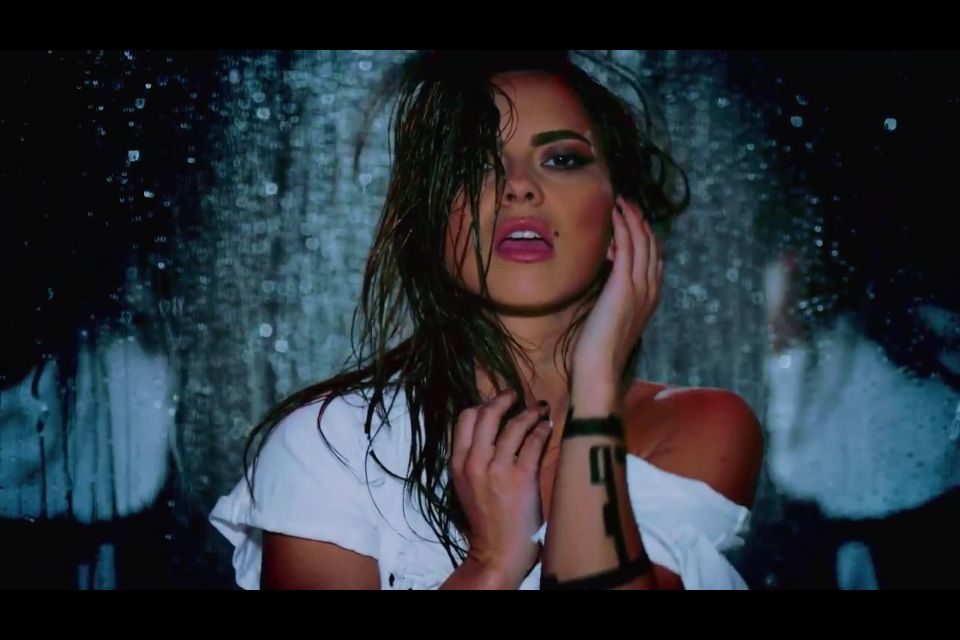 Про.
Про.
Во-первых, убедитесь, что ваш компьютер и часы подключены к одной и той же сети Wi-Fi.
Затем нажмите кнопку Home (клавиша питания) на часах, а затем проведите пальцем и коснитесь приложения Music .
Если вы видите значок телефона , коснитесь его, чтобы установить часы в качестве источника музыки.
Теперь проведите вверх по экрану Сейчас играет , коснитесь Music Manager в нижней части библиотеки, а затем коснитесь ПУСК .
Затем откройте веб-браузер на своем компьютере.
В адресной строке введите IP-адрес, отображаемый на ваших часах.
На часах подтвердите подключение, после чего вы сможете управлять музыкальной библиотекой часов с помощью браузера.
После подключения часов выберите Добавить новые треки в веб-браузере. Это откроет диалоговое окно выбора файла.

Выберите аудиофайлы, которые вы хотите добавить на часы, а затем выберите Открыть .
Файлы будут переданы на ваши часы. По завершении коснитесь OK на веб-странице, а затем коснитесь ОТКЛЮЧИТЬ на часах.
Примечание: Чтобы выбрать несколько файлов, удерживайте нажатой клавишу Ctrl на компьютере во время выбора. Отпустите клавишу, прежде чем выбрать Открыть .
Удалить музыку, хранящуюся на ваших часах, легко, как воскресным утром. И не беспокойтесь, треки, которые вы удалите с часов, не будут удалены с вашего телефона.
Перейдите к приложению Музыка и откройте его на своих часах.
Проведите вверх от нижнего края экрана. На некоторых моделях вам может потребоваться нажать Библиотека , чтобы получить доступ к вашим песням.
Найдите песни, которые вы хотите удалить. Нажмите и удерживайте песню, чтобы выбрать ее.

Если у вас есть другие треки, которые вы хотите удалить, прокрутите вниз и коснитесь каждого из них или просто нажмите All в верхней части экрана, чтобы выбрать все.
Когда все нужные треки будут выбраны, нажмите Удалить .
Зарядитесь энергией в тренажерном зале, проигрывая музыку и управляя ею прямо со своих смарт-часов. Вы можете управлять воспроизводимой музыкой непосредственно через часы или телефон.
Вот различные элементы управления музыкальным проигрывателем:
В Galaxy Fit или Fit2 вы можете использовать виджет Music Controller для управления воспроизведением музыки с телефона. Чтобы получить доступ к виджету, просто нажмите Power или Home на часах, а затем смахивайте влево, пока не увидите его. Вы можете отрегулировать громкость музыки с помощью Galaxy Fit2, дважды проведя вверх по виджету, а затем нажав + — .
Примечание: Вы не можете регулировать уровень громкости или чередовать список воспроизведения с помощью Fit.
Примечание: Эта опция доступна только на некоторых моделях часов.
Если вы слушаете музыкальное приложение, например Spotify, на подключенном телефоне, музыкальный проигрыватель часов автоматически переключится на это приложение. Однако вы можете изменить приложение, которым хотите управлять, прямо с часов.
Для этого откройте на часах приложение Музыка . Если вы видите значок часов на музыкальном проигрывателе, коснитесь его, чтобы увидеть значок телефона. Теперь нажмите Дополнительные параметры (три вертикальные точки), а затем нажмите Музыкальный проигрыватель . Отсюда вы можете прокручивать свои аудиоприложения и нажимать на то, которым хотите управлять.
Другие ответы, которые могут помочь
Управляйте камерой телефона Galaxy с часов Galaxy
Используйте приложение Samsung Health Monitor на часах Galaxy
Установите приложение Samsung Health Monitor на часы Galaxy
Поддерживайте нормальную рабочую температуру устройства Galaxy
Что делать, если вы потеряли устройство Galaxy
Как настроить учетную запись Samsung и управлять ею
Подготовьте устройство Samsung к обслуживанию
Сопряжение Bluetooth с вашими устройствами Samsung
Использование SmartThings Find с приложением SmartThings
Зарядные устройства для смарт-часов Samsung
Управление приложениями на смарт-часах Samsung
Поиск, установка и использование Spotify на смарт-часах Samsung
Управление плитками или виджетами на смарт-часах Samsung
Найдите подходящий размер ремешка для смарт-часов Samsung
Используйте Galaxy Watch Active3 для обнаружения падений
Активируйте услугу LTE для часов Samsung Galaxy Watch
Выполните сброс на смарт-часах Samsung
Поделитесь своим номером телефона со смарт-часами Samsung LTE
Преобразование текста в речь на смарт-часах Samsung
Подключите Bluetooth-наушники к смарт-часам Samsung
.
Настройка умных часов Samsung с телефоном или без него
Доступ к электронной почте и управление ею на смарт-часах Samsung
Просмотр количества шагов в Samsung Health
Используйте автоматическое определение тренировок на смарт-часах Samsung
Настройте параметры дисплея на смарт-часах Samsung
Используйте смарт-часы Samsung в экстренной ситуации
Управление звуками и вибрацией на смарт-часах Samsung
Управление сигналами на смарт-часах Samsung
Поддерживайте свои смарт-часы Samsung в отличной форме
Управление панелью быстрого доступа на смарт-часах Samsung
Звонки и ответы на смарт-часы Samsung
Отправка и получение сообщений на смарт-часах Samsung
Получите информацию о смарт-часах Samsung
Управление мобильными сетями на смарт-часах Samsung LTE
Следите за пульсом на смарт-часах Samsung
Наконечники водонепроницаемости смарт-часов Samsung
Настройте клавишу «Домой» на смарт-часах Samsung
Управляйте презентациями PowerPoint с помощью смарт-часов Samsung
Управление циферблатами смарт-часов Samsung
Специальные возможности смарт-часов Samsung
Предотвращение выгорания экрана на смарт-часах Samsung
Управление разрешениями приложений на умных часах Samsung
Откройте Samsung Pay на телефоне Galaxy или смарт-часах
Используйте режим блокировки воды, чтобы плавать с умными часами Samsung
Установка блокировки безопасности на смарт-часах Samsung
Использование функций удаленного подключения на смарт-часах Samsung
Проверка платежной карты в Samsung Pay на смарт-часах Samsung
Настройка параметров дисплея Gear Fit2 или Gear Fit2 Pro
Плавать с Gear Fit2 Pro
Свяжитесь с нами
Свяжитесь с нами
Мы здесь для вас.
Напишите нам
Напишите нам начать онлайн-чат с Samsung
1-800-САМСУНГ Пн – Вс: 8:00 – 12:00 (EST)
Помощь в заказе
Акции Samsung
Позвоните или напишите нам Позвоните нам
Нужна помощь прямо сейчас?
Использование электронной почты в качестве способа связи было прекращено с 3 апреля 2019 года. Пожалуйста, свяжитесь с нами через чат для более быстрого ответа.
Пожалуйста, свяжитесь с нами через чат для более быстрого ответа.
Позвоните или напишите нам Позвоните нам
Чем мы можем вам помочь?
1-800-САМСУНГ 1-800-САМСУНГ
1-800-726-7864 1-800-726-7864
Мобильный 8:00–12:00 по восточному поясному времени 7 дней в неделю
Бытовая электроника и техника 8:00–12:00 по восточному поясному времени 7 дней в неделю
ИТ/вычисления 8:00 – 21:00 по восточному поясному времени 7 дней в неделю
Поддержка текста 24 часа в сутки 7 дней в неделю
мобильные|носимые устройства
© Samsung Electronics America, Inc.
 Подписывайтесь!
Подписывайтесь! 

 Затем нажмите Добавить треки .
Затем нажмите Добавить треки .

